プロジェクトの調査やプレゼンテーション資料の作成などで、画像からテキストを簡単に抽出したり使用したりできたらいいと思ったことはありませんか。PDFファイルやオンライン画像からメモや引用文を取り出したいと思ったことがあるかもしれません。
Googleドライブを使用すると、ほとんどの画像やPDFファイルからテキストを抽出できます。簡単で数クリックで完了するので、とても便利です。この機能は、時間を節約し、生産性を向上させるのに役立ちます。
最高の結果を得るための画像とファイルの準備方法
Googleドライブを使用して、JPEG、PNG、GIF形式の画像からテキストを抽出できます。また、単一ページと複数ページの両方のPDFファイルからテキストをコピーすることもできます。Googleドライブは複数の言語をサポートしており、ドキュメントの言語を自動的に検出します。
ただし、テキストを抽出する際に最高の結果を得るには、次の点を確認する必要があります。
- 画像またはPDFのサイズは、理想的には2MB以下である必要があります。
- 抽出するテキストの解像度は、少なくとも10ピクセルの高さである必要があります。これは、およそ7.5ポイントのフォントサイズに相当します。
- ドキュメントが正しく表示されていることを確認します。正しく表示されていない場合は、回転させて右側に表示してからGoogleドライブにアップロードします。
- ArialやTimes New Romanなどの一般的なWebフレンドリーなフォントを使用すると、より良い結果が得られます。
- 画像の品質が高いほど、テキストは鮮明になります。そのため、均一な照明と鮮明なコントラストのある鮮明な画像を使用します。
Googleドライブを使用して画像やPDFからテキストを抽出する方法
- PCでGoogleドライブのWebサイトを開きます。または、Chromeでプロフィール写真の横にある9つのドットのドロップダウンGoogleアプリメニューをクリックし、ドライブを選択して開きます。
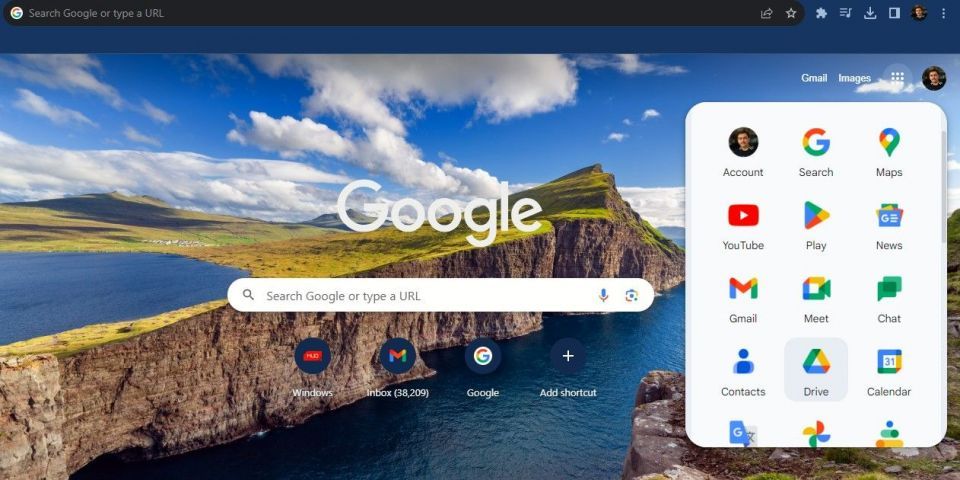
- GoogleドライブでPDFファイルまたは画像を右クリックします。で開くを選択し、Googleドキュメントを選択します。
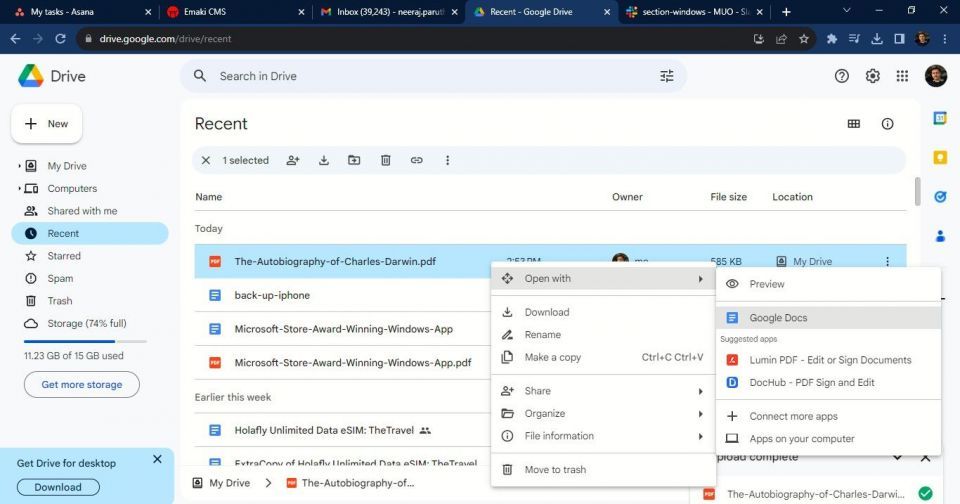
- コンピュータから画像またはPDFを使用する場合は、最初にGoogleドライブにアップロードします。
- Googleドライブで、左上の新規ボタンをクリックします。
- ファイルのアップロードをクリックして、PCからファイルをアップロードします。
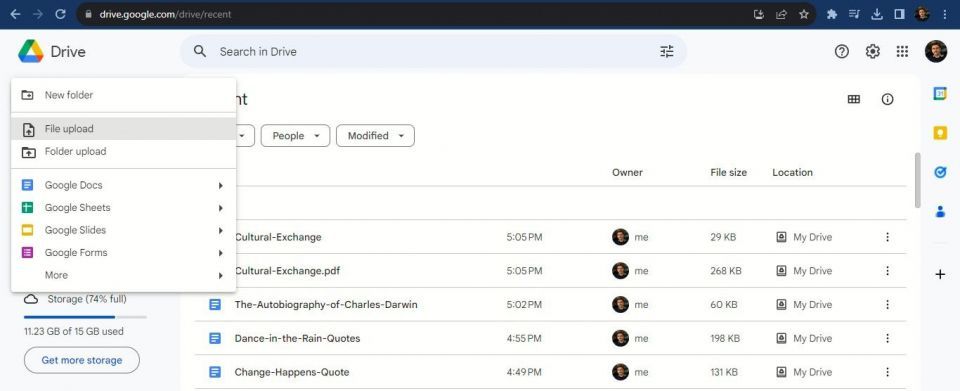
- 左側のメニューで最近タブを選択して、ファイルをすばやく見つけます。最後に、ファイルを右クリックしてで開くを選択し、Googleドキュメントを選択します。
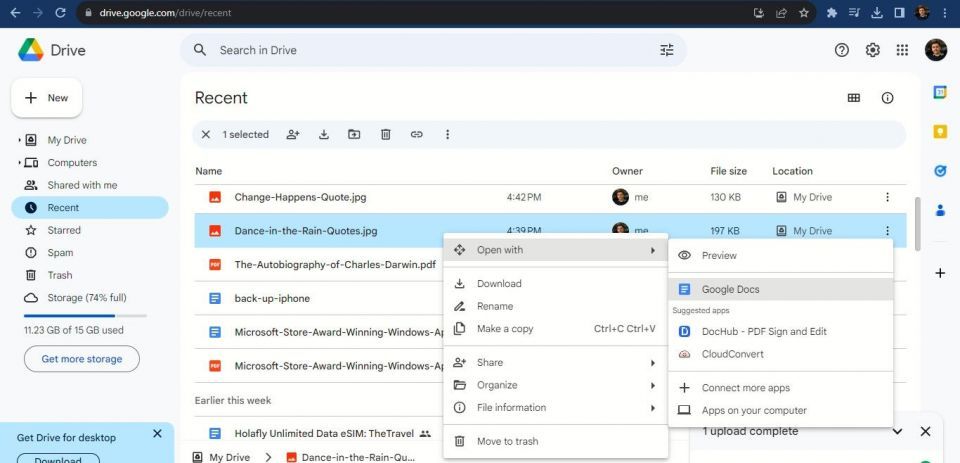
- 画像の上部に画像、その下にテキストがある状態で、Googleドキュメントで画像が開きます。
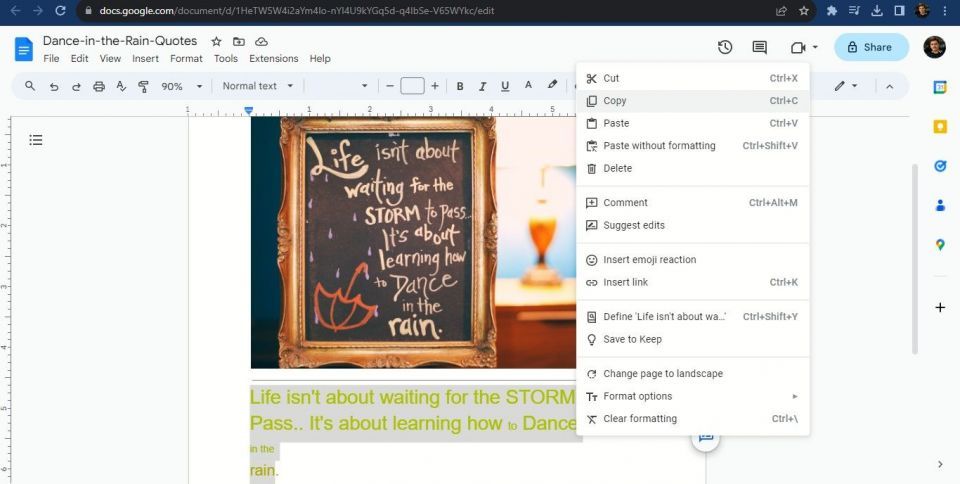 このテキストは編集可能なので、Wordドキュメント、メモ帳、PowerPoint、または使用しているアプリに簡単にコピーして貼り付けることができます。本のようなPDFファイルの場合は、すべてのテキストがページごとに表示され、コピーすることができます。
このテキストは編集可能なので、Wordドキュメント、メモ帳、PowerPoint、または使用しているアプリに簡単にコピーして貼り付けることができます。本のようなPDFファイルの場合は、すべてのテキストがページごとに表示され、コピーすることができます。
Googleドキュメントのテキストは、適切な書式や配置になっていない場合があります。しかし、必要なのはテキストであり、簡単にコピーして使用することができます。
また、これらのファイルをGoogleドライブの直接リンク経由で共有して、友人や同僚が使用することもできます。画像からテキストを抽出するもう1つの簡単な方法は、WindowsでPowerToysユーティリティを使用することです。
テキストを簡単にコピーして時間を節約し、作業を迅速化
画像やPDFファイルからテキストを取得するのは、とても簡単かつ迅速です。追加のアプリは必要ありません。必要なのはGoogleアカウントだけで、GoogleドライブとGoogleドキュメントにアクセスできます。
コメントする